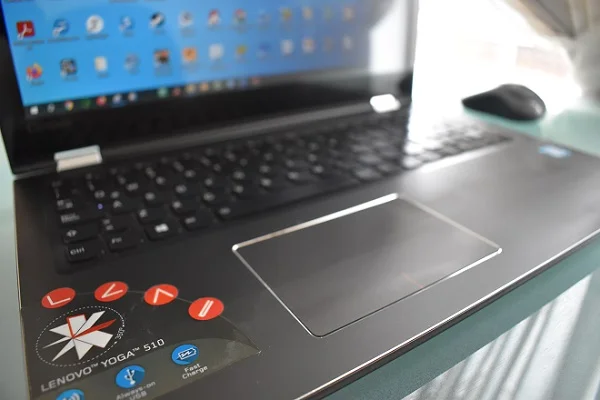
Un problema che affligge in particolare i proprietari di laptop è il malfunzionamento del touchpad. Questo difetto impedisce lo spostamento del cursore e di conseguenza il controllo totale del sistema operativo, nel caso in cui non sia disponibile un mouse convenzionale. Da qui l’importanza di poterlo risolvere.
Per questo ti presentiamo una serie di possibili soluzioni che puoi mettere in pratica senza avere una conoscenza informatica avanzata e soprattutto senza doverti rivolgere di persona al servizio tecnico di Lenovo.
Verifica che il touchpad non sia disabilitato sulla tastiera
Molti modelli Lenovo includono un tasto di attivazione / disattivazione del touchpad sulla tastiera. È facilmente identificabile avendo l’aspetto di un dispositivo di puntamento. Premere il tasto da solo o in combinazione con il tasto Fn. Puoi anche riavviare il computer. Se non ottieni una risposta, vai al passaggio successivo.
Aggiorna i driver del touchpad
Da Windows 10
- Premi il tasto Windows + X e seleziona Gestione dispositivi. Fallo con la tastiera o con l’aiuto di un mouse esterno.
- Espandi la categoria Mouse e altri dispositivi di puntamento.
- Quindi, fai clic con il pulsante destro del mouse su Synaptics Touchpad (o Elan Touchpad) e seleziona Aggiorna driver.
- Quindi seleziona Cerca automaticamente i driver e segui le istruzioni.
Dalla pagina di supporto Lenovo
- Vai su https://support.lenovo.com/it/it e passa il mouse sulla sezione PC.
- Quindi, seleziona Individua il prodotto e segui le istruzioni.
Nota: se il touchpad non è visibile in Gestione dispositivi, procedi come segue per visualizzarlo. Dal menu Visualizza, seleziona Mostra dispositivi nascosti. Quindi controlla che compaia, non solo nella categoria che gli corrisponde, ma anche in Dispositivi interfaccia utente (HID). Una volta individuato, aggiorna il driver seguendo i passaggi descritti per Windows 10.
Grazie mille per aver risolto il mio problema con il Touchpad di un Lenovo nuovo che era scomparso.
Per aiutare gli altri ( è un problema noto in Lenovo ) consiglio i seguenti passaggi:
Mostra dispositivi nascosti / Visualizza / Mostra dispositivi nascosti / Tastiere / tra le 2 voci uguali, selezionare Lenovo Keyboard con il simbolo giallo di errore / ripristina driver ( e non aggiorna ) e tutto si ripristina
Grazie ancora